購入したばかりのYOGA710を紹介します。YOGA710はひっそりと発売されたため、ネット上にもレビュー記事がほとんどありません。どんなノートパソコンか調べようがない状況なので、詳しい紹介記事を書きたいと思います。
購入を検討している方は参考にしてください。
同梱されているもの
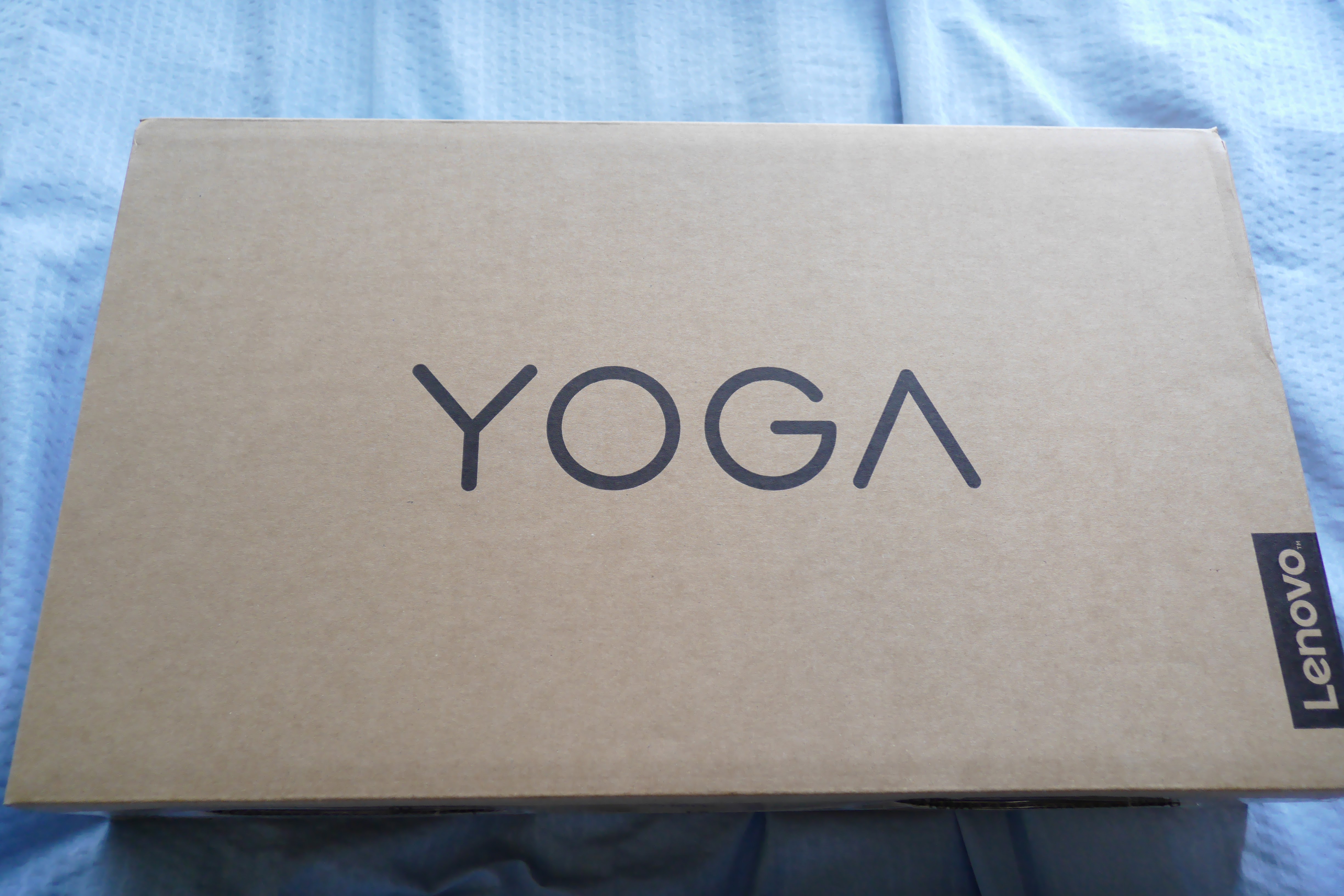

写真の通りです。YOGA710本体、ACアダプター、取扱説明書が入っています。無駄なものが入っていない良い梱包になっています。
本体の外観

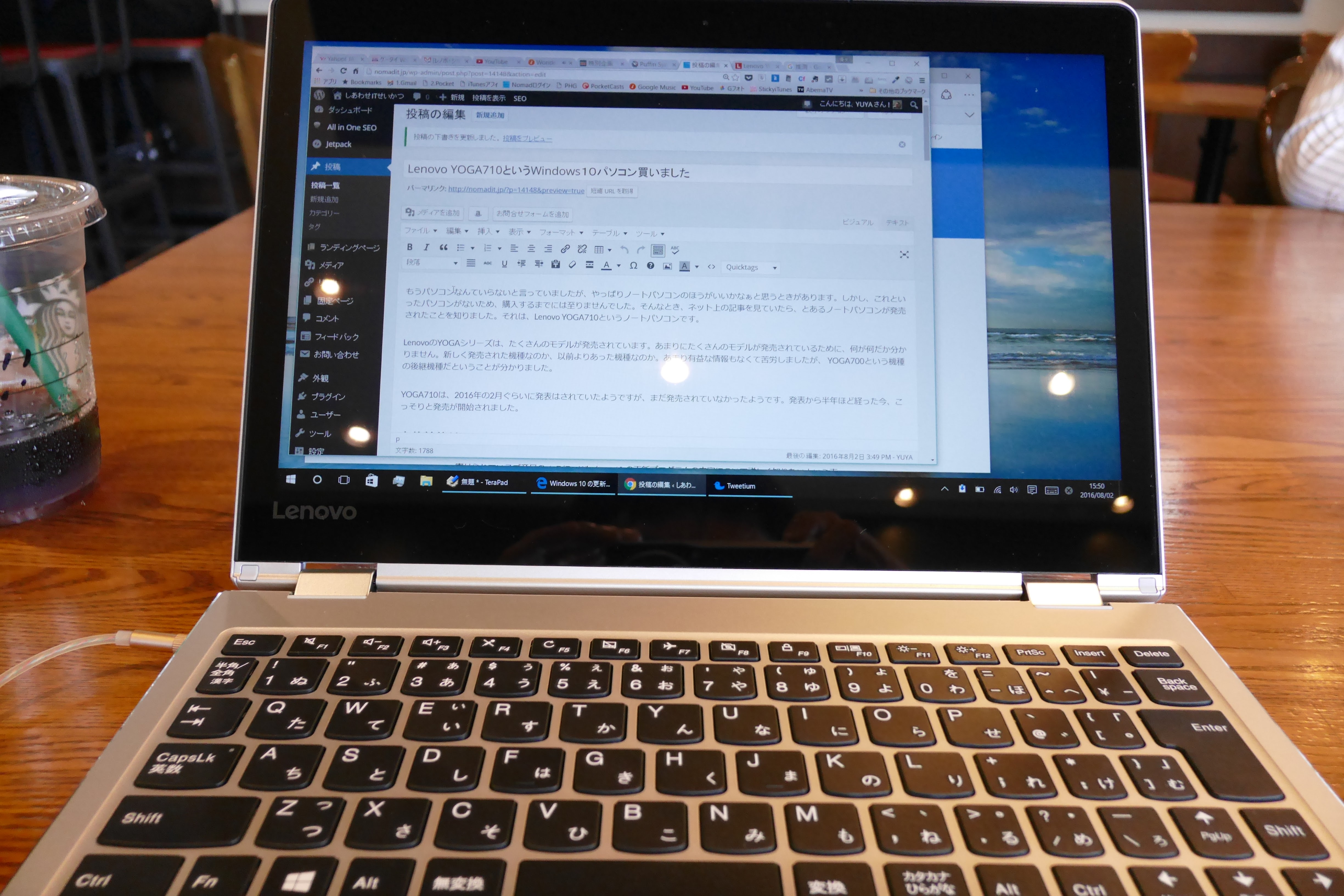

シンプルなノートパソコンです。とくにデザインが良いわけでもなく、悪いわけでもない。個性はありませんが、長く付き合えるデザイン。

本体の質感も上々です。縁取りはダイヤモンドカットが施されており、細かいところもしっかりと作られています。LenovoとYOGAのデザインが控えなのは好印象です。主張はないけど、どこで使っても恥ずかしくないデザインになっています。


本体の厚みはiPhone SEより少し分厚いぐらいです。

本体重量
手に持った瞬間軽いと感じます。さすが1,040gのノートパソコンです。1,200g前後のノートパソコンとは軽さの感じ方が違います。この重さなら、積極的に外に持ち出して使いたくなるでしょう。
液晶ディスプレイ
サイズ11.6インチ、解像度1,920×1,080の液晶ディスプレイです。IPS液晶なので、視野角も広く鮮やかな液晶ディスプレイです。ただし、周りの光が反射する光沢液晶です。カフェで使ってみましたが、店内の光の反射が気になったのは事実です。我慢して使って慣れるしかないでしょう。
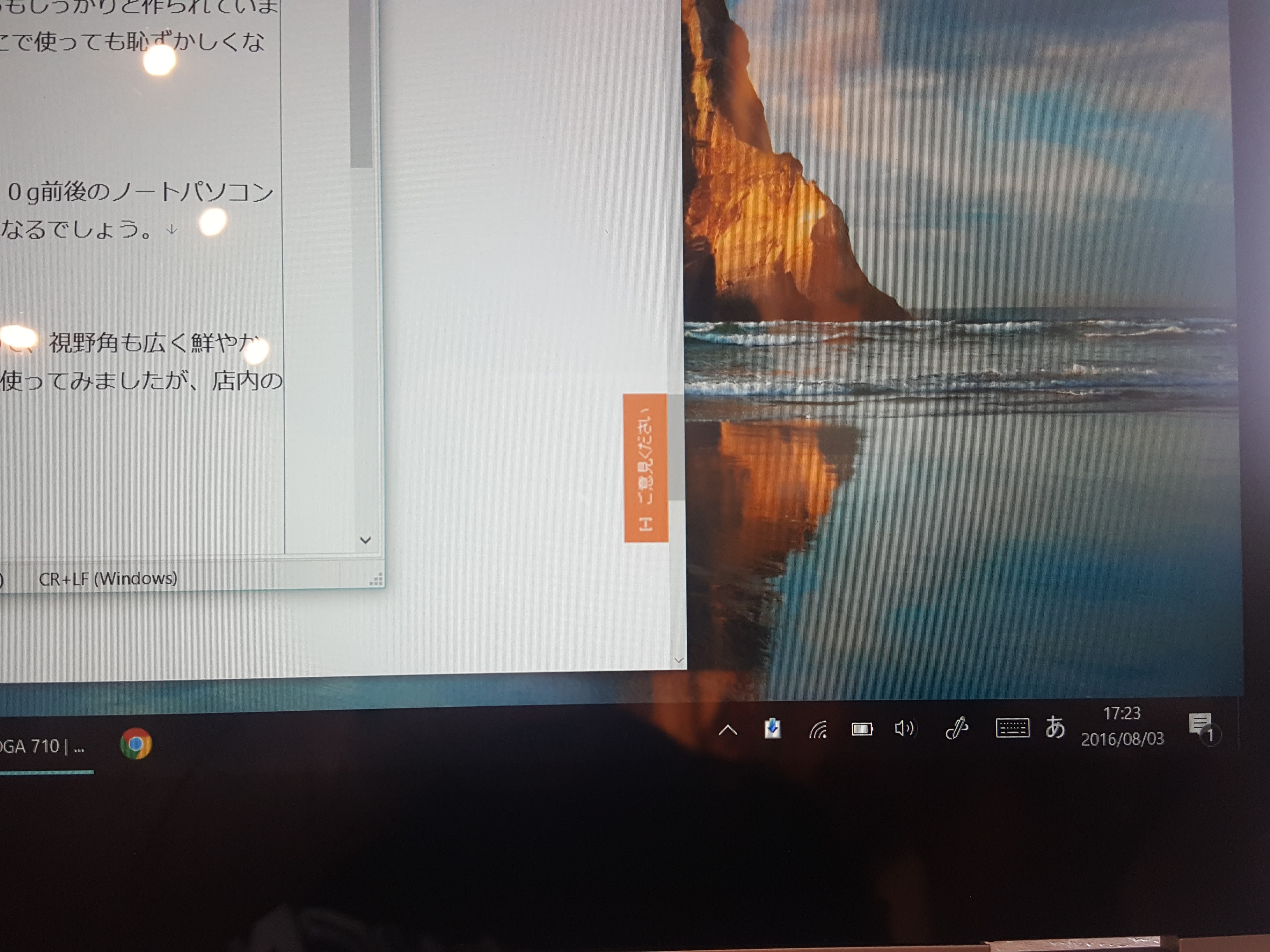
タッチ操作に対応したディスプレイです。通常のノートパソコンスタイルでもタッチして操作できますが、液晶ディスプレイを180度回転させることで、タブレットのように使うことも可能です。
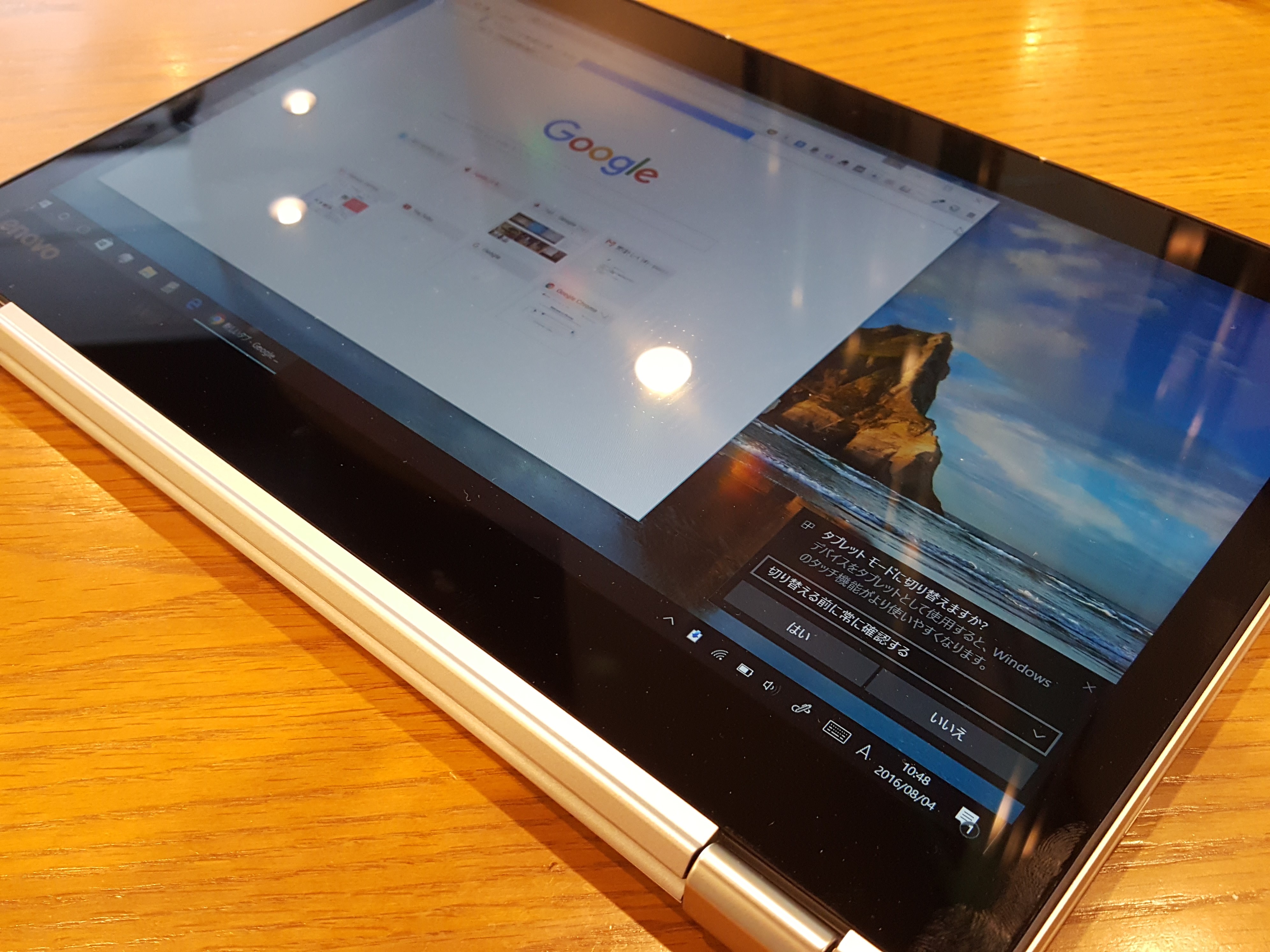

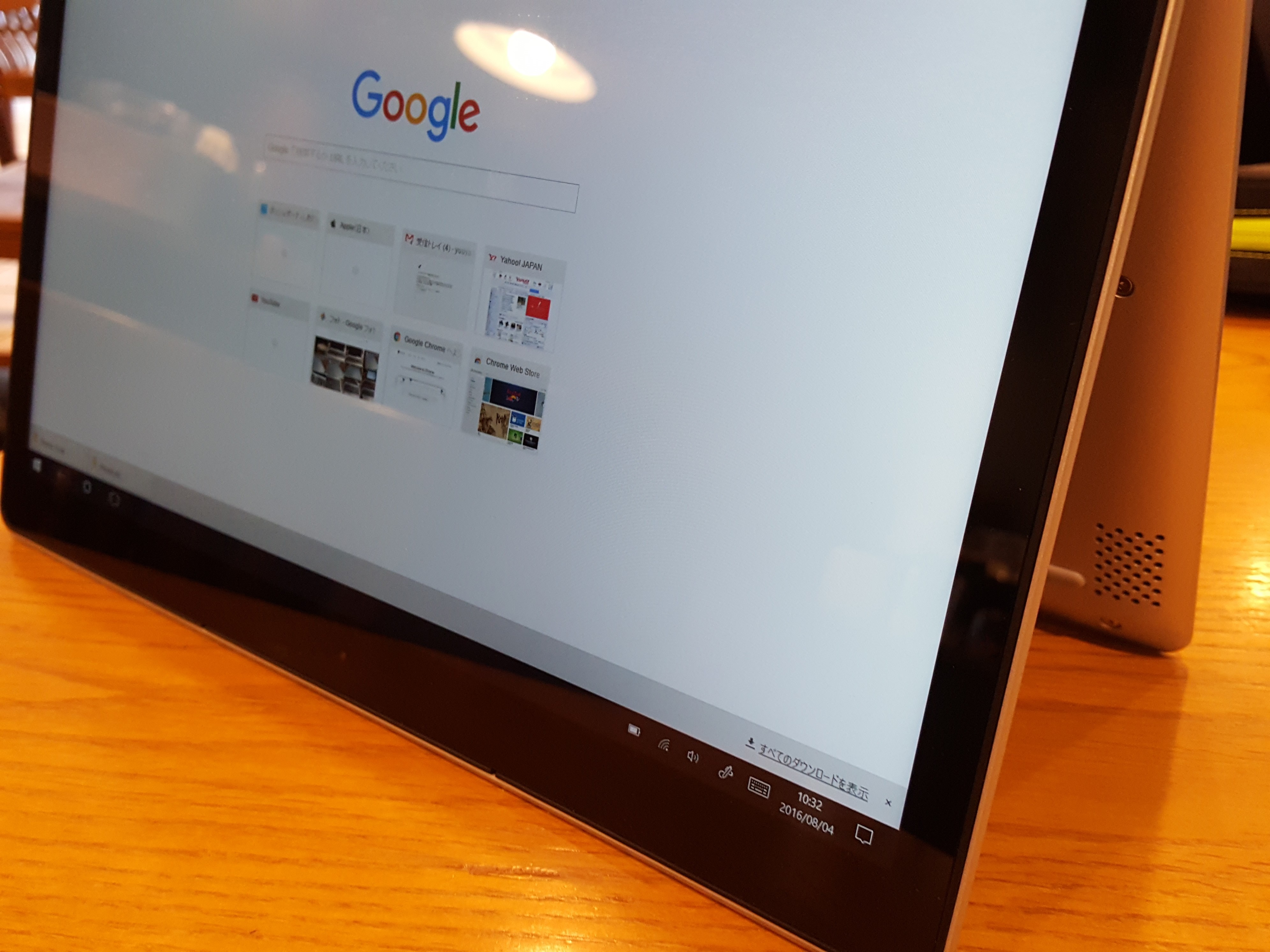
さらに、逆に開けたり、山形にして本体を立てて、動画を見ることもできます。液晶ディスプレイが360度回転することで、様々な形状で使うことができるのも、YOGA710の特徴です。

液晶ディスプレイをパタンと机に倒して、180度開けた状態で使うこともできます。
キーボード
タブレットに対するノートパソコンの優位点といったらキーボードでしょう。物理的なボタンを備えているからこそ、快適な文字入力が可能になります。レノボ社のノートパソコンは、他社よりキーボードに拘りがあります。ビジネス用途で使われるノートパソコンだからこそ、キーの打ち心地は良いものばかりです
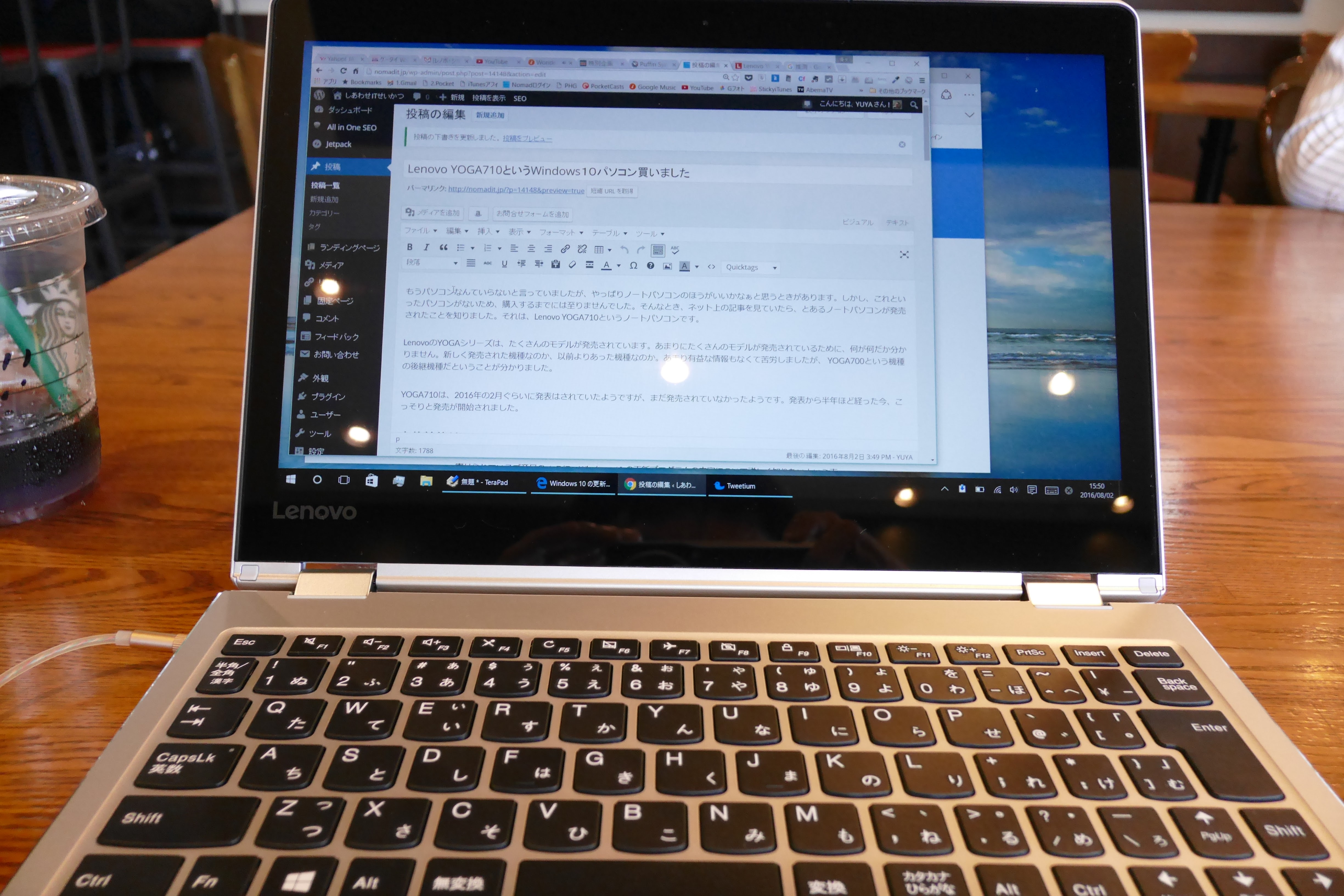

YOGA710の打鍵感も上々です。キーストロークは浅めですが、12インチMacBookよりは深いストロークがあります。おそらく1.3mm程度のキーストロークでしょう。くっきりとした押し心地で、タイピングのし易いキーボードです。

ただし、一つだけ欠点があります。キーボードの右端のキーだけ、キーサイズが小さくなっています。11インチというサイズのため、右側のキーだけ小さくするしかなかったのでしょう。「0」キーの横の「ー」キーが小さいため、日本語で「ー」で伸ばすときにミスタイピングを頻発します。使用頻度の高いキーなので、もう少しキーサイズが大きいと良かったと思います。もう少し使い込んで、指が慣れるか様子を見る必要があるでしょう。
トラックパッド
まずまず大き目のトラックパッドです。最近流行りのワンボタンタイプのトラックパッドですが、左のボタンと右のボタンが分かれて認識するようになっていますが、「Synapticsポインティングデバイス」というソフトウェアの設定を変えることで、タップしてクリックすることもできます。2本指で押し込むことで、マウスの右クリックと同じ機能も備えています。線の右側部分を押しこむことでも、右クリックと同じ機能をはたします。
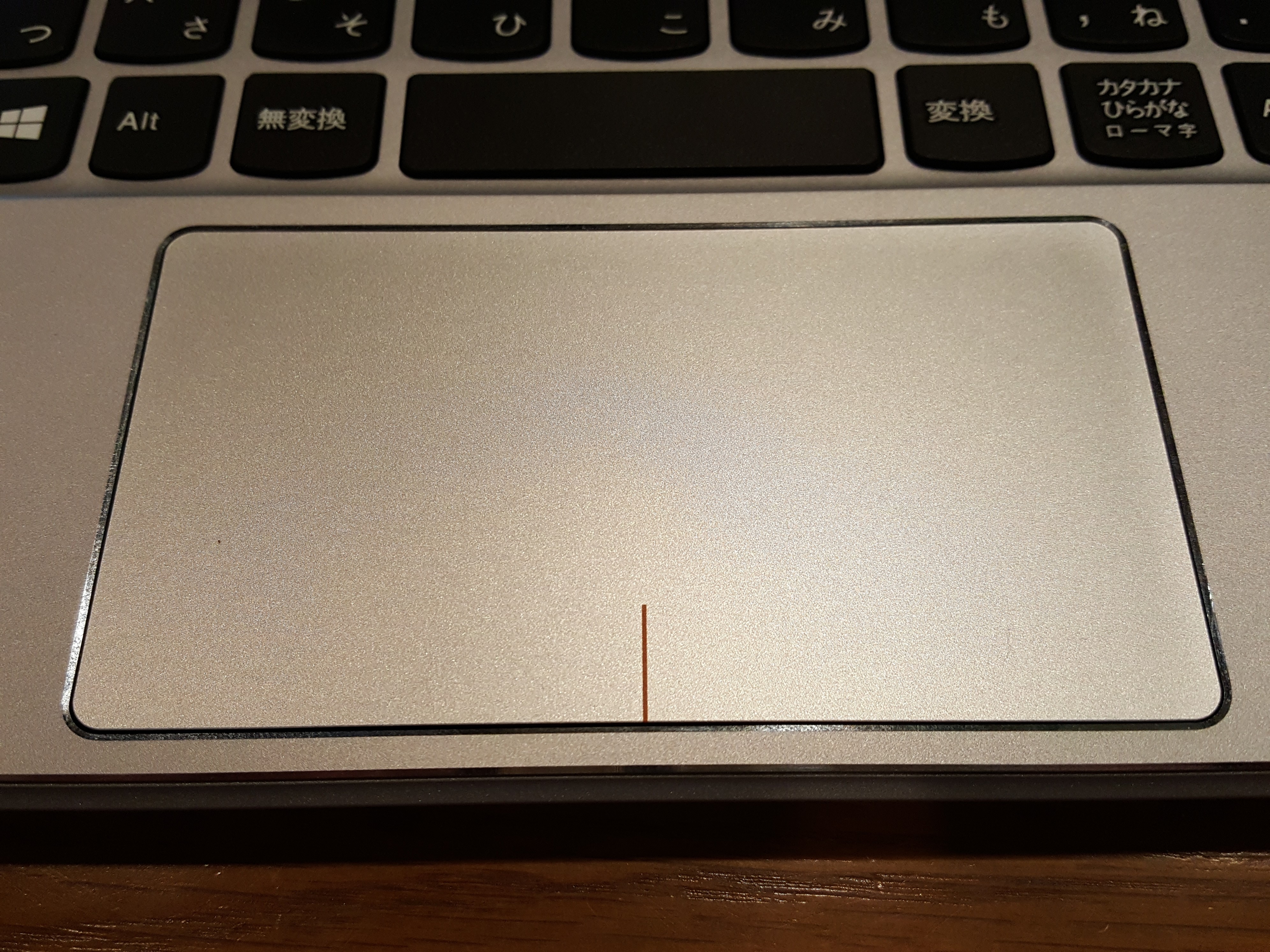
MacBook系のトラックパッドを100点とすると、YOGA710のトラックパッドは60点といったところです。悪くはないけど、MacBookには及びません。ただし、Windowsのトラックパッドの中では、まずまず良いほうです。
処理速度
肝心の処理速度ですが、いたって普通といったところです。Webページを見たり、動画を見たり、テキストの編集程度なら遅さは感じません。写真の編集も、一般的なサイズの写真なら、もたつく感じはありません。
Atomを搭載しているWindowsパソコンよりは、かなり快適に使うことができます。実用上は問題ない処理速度を備えていると言ってもいいでしょう。
拡張性

フルサイズのUSBがひとつです。2つぐらいUSBポートがあったほうがいいとは思いますが、USB Type Cではなく、一般的なUSB端子を搭載しているのは、褒めるべき点です。

左側面は、イヤホンジャックと、電源アダプターを指すコネクター。

背面は何もなし。
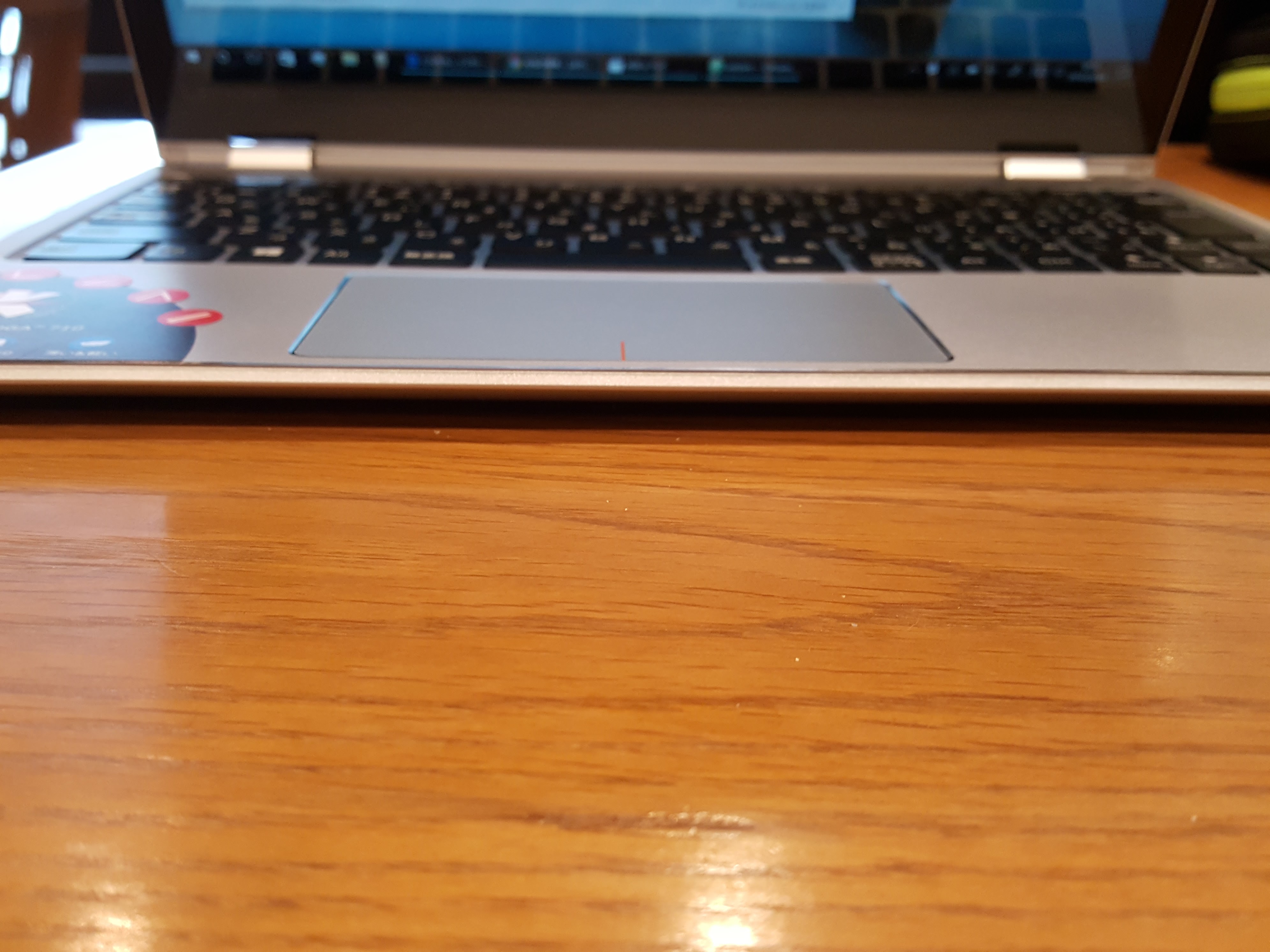
手前側も何もなし。
突然再起動
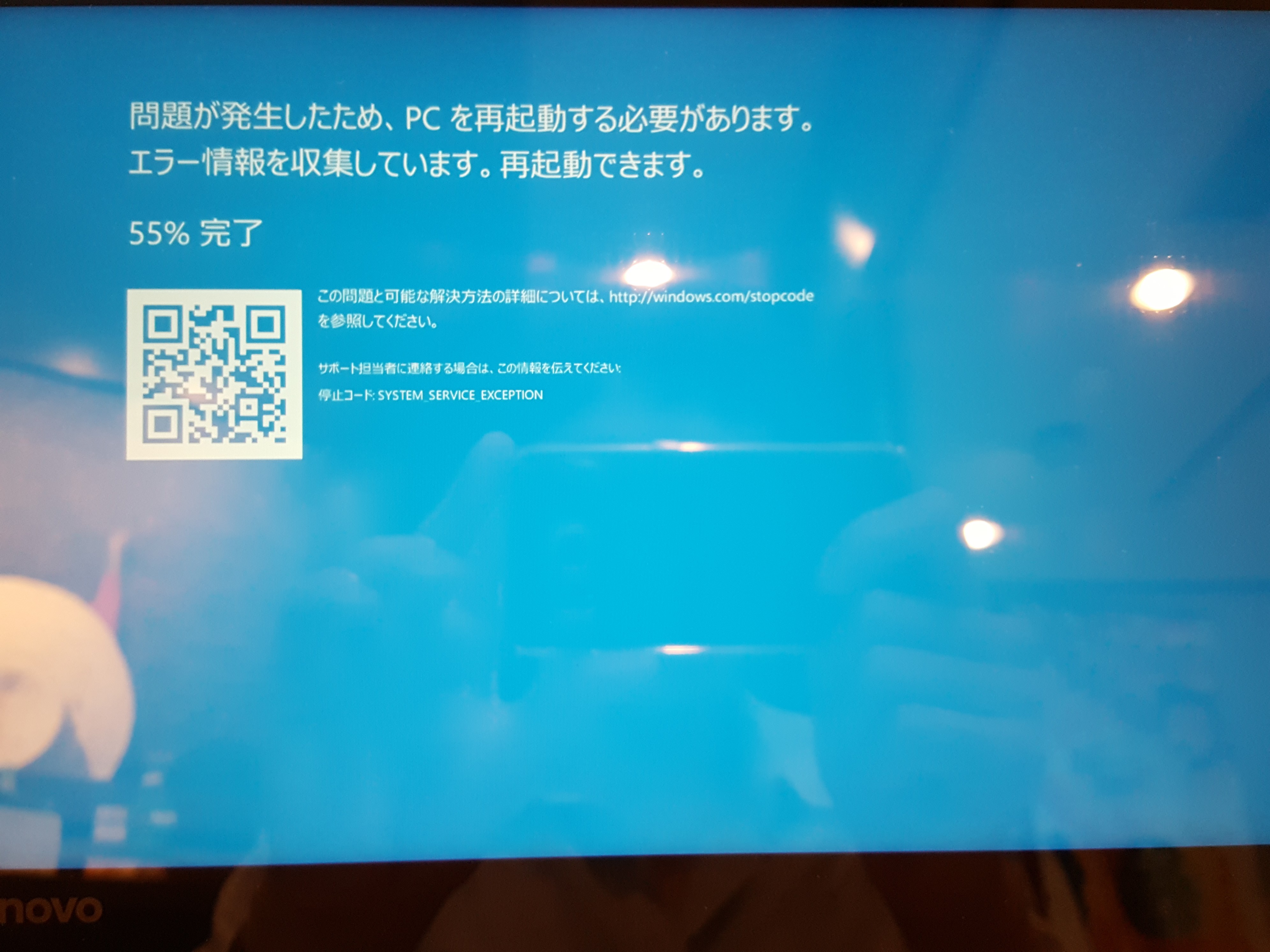
概ね不満のないYOGA710ですが、ひとつだけ頭が痛い問題が頻発しています。使っていると突然青い画面になって、勝手に再起動されるのです。今のところ、2時間に1回ぐらいのペースで発生しています。小まめにデータを保存しているので大きな問題になっていませんが、突然シャットダウンされては困ります。
原因ははっきりと分かりませんが、熱が原因じゃないかと思います。YOGA710はファンレス仕様になっており、負荷をかける作業をすると、かなり熱を持ちます。


写真の部分が相当熱くなります。手では触れないぐらいに熱くなるのは、ファンがないせいでしょう。システムが本体の異常と判断し、強制的にシャットダウンさせているように思います。いつ再起動されるか分からないので、早急に修正してほしいところです。再起動ではなくて、動作周波数を落として、性能をグッと落としてくれればいいのですが、、、
PS1:データをダウンロードしていると、本体が相当熱くなります。データをダウンロードしながら作業をしていると、強制再起動になることが多いように思います。データのダウンロードをしながらの作業は控えたほうがいいかもしれません。
PS2:たった今、突然再起動されました。データをダウンロードしておらず、そこまで本体も熱くなっていない状態でした。予兆がなく落ちるので、原因を特定できません。
総合評価
至って普通のノートパソコンですが、まともに使える普通のノートパソコンがない状況の中、これで10万なら買いです。これが12万だったら、他のノートパソコンを検討します。
十分な性能と打ちやすいキーボードを搭載していて、重さが約1kgのノートパソコンが10万を切る。これこそが、YOGA710最大のセールスポイントです。気になった方はチェックしてみてください。
Lenovo YOGA 710 | 薄型・軽量 モビリティに優れた11.6型コンバーチブルPC| レノボジャパン
バランスのよいノートPC
Twitter でおーの ゆーやをフォローしよう!
Follow @15tei



